最大化吞吐带宽自由控制
金牛
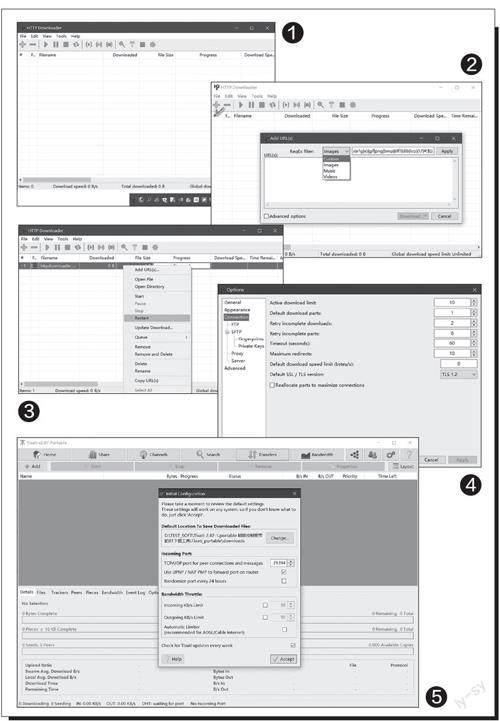
如果希望能夠达到下载带宽的最大化,体验更爽的下载过程,那么可以使用HTTPDownloader(https://github.com/erickutcher/httpdownloader/releases/download/v1.0.4.8/HTTP_Downloader_64.zip)。该软件为便携软件,解包后直接运行HTTP_Downloader.exe文件,即可启动。
启动后显示简洁的界面,同时软件图标会驻留在系统托盘中。单击托盘图标,可隐藏软件窗口;再次点击托盘图标,可让软件窗口重新显示(图1)。
在软件窗口中添加下载任务的方法是,点击工具栏中的“+”按钮,在弹出的添加地址框中粘贴下载地址,可以是一条地址也可以是多条。在“RegExfilter”语法过滤框中,还可以根据图片、音乐、视频等过滤模板来过滤相应类型的文件。添加完下载地址后,点击“Download”按钮直接开始下载,或者点击该按钮后边的小三角图标并选择“Add”,只将下载任务添加到软件的主窗口中,暂不下载(图2)。
HTTPDownloader支持HTTP(S)、FTP(S)和SFTP等协议的下载管理。利用高性能的IOCP端口,最大限度地提高下载吞吐量。可以一次管理多达100个下载任务,通过工具栏或右键菜单命令来完成执行启动、暂停、停止和排队等操作(图3)。而每个下载任务又可分为100个部分下载,这样便可以管理多达10000个下载线程。
如果需要指定最大激活的下载任务数和每个任务最多分成几个部分,可以依次点击“Tools→Options”,然后在设置窗口的“Connection”选项卡中来自定义(图4)。
与寻求下载速度最大化相反的是,有时在下载一些资源时,会消耗很多带宽,有的软件甚至同时消耗大量的上行带宽。如果正在使用的工作软件对带宽要求高,可能会影响工作。这时可以使用一款免费软件Tixati(https://www.tixati.com/download/),来限制所有上行和下载传输带宽,或仅控制选定文件的上行和下载带宽。它提供详细的带宽统计信息和选项,可以在起初进入软件时设定带宽限制,也可以在软件使用过程中点击“Bandwidth”选项卡来设置(图5)。当前的带宽使用情况可以按实时图形显示,并允许在带宽配置文件之间快速切换。

